توصيل/التحكم في أجهزة الكمبيوتر عبر الشبكة باستخدام KontrolPack

تحكم بسهولة في أجهزة الكمبيوتر على شبكتك باستخدام KontrolPack. وصّل وأدر أجهزة الكمبيوتر التي تعمل بأنظمة تشغيل مختلفة بكل سهولة.
هل تبحث عن تطبيق قارئ RSS جيد لسطح مكتب Linux الخاص بك؟ ضع في اعتبارك التحقق من قارئ Liferea RSS. إنه تطبيق قارئ RSS سريع وسهل الاستخدام مع واجهة مستخدم بسيطة.
في هذا البرنامج التعليمي ، سنتعرف على كيفية تنزيل البرنامج من خلال مدير الحزم وتثبيته وتشغيله على Linux. بالإضافة إلى ذلك ، سنستعرض كيفية الاشتراك في موجز ويب لـ RSS وتحديثها أيضًا.
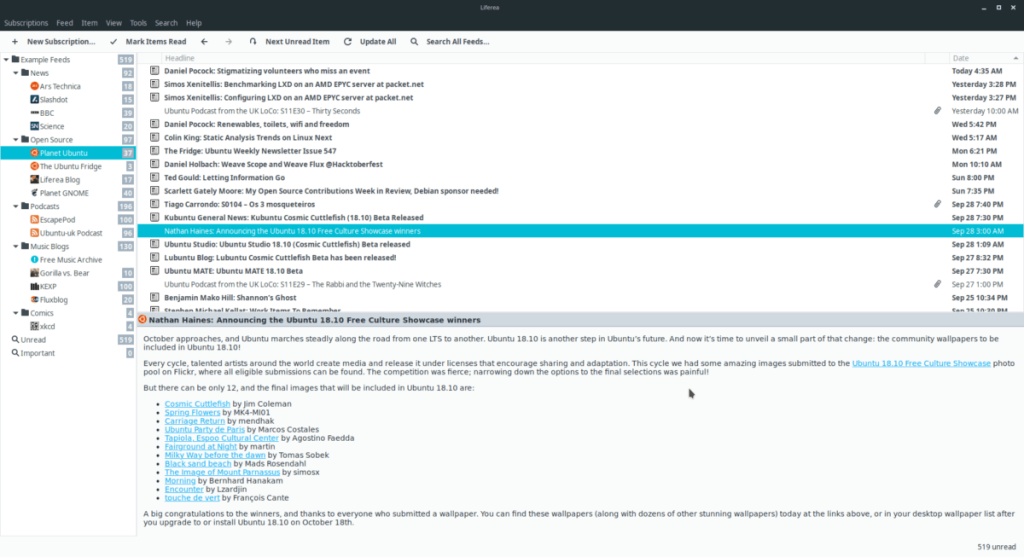
Liferea هو تطبيق قراءة RSS شائع ، لذا فإن العديد من توزيعات Linux تحمله في مستودعات البرامج الخاصة بهم. لتثبيته ، قم بتشغيل نافذة طرفية واتبع الإرشادات المتعلقة بنظام التشغيل الخاص بك.
sudo apt تثبيت liferea
sudo apt-get install liferea
يمكن لمستخدمي Arch Linux تثبيت Liferea مباشرة من مستودعات البرامج. ومع ذلك ، فإن البرنامج موجود في مستودع البرامج "Extra" ، لذا تأكد من تمكينه في ملف تكوين Pacman. لتمكينه ، افتح pacman.conf في Nano.
sudo nano /etc/pacman.conf
قم بالتمرير خلال ملف التكوين وابحث عن "إضافي". احذف الرمز # الموجود أمام السطر "إضافي" ، وجميع الأسطر التي تحته مباشرةً. ثم قم بحفظ ملف التكوين مع السيطرة + O ، والخروج نانو مع السيطرة + X .
قم بتحديث Pacman لتمكين الريبو الإضافي:
sudo pacman -Syyuu
أخيرًا ، قم بتثبيت Liferea باستخدام الأمر التالي.
sudo pacman -S liferea
sudo dnf تثبيت liferea
sudo zypper تثبيت liferea
مستخدمو Linux الذين يتطلعون إلى استخدام تطبيق Liferea RSS reader على توزيعة أقل شهرة لن يتمكنوا من إعداده بشكل تقليدي ، عن طريق تنزيل حزمة Debian أو RPM. لا توجد أيضًا حزمة Flatpak أو Snap للتحدث عنها. بدلاً من ذلك ، إذا كنت ترغب في الاستفادة من هذا التطبيق الممتاز على سطح المكتب ، فإن تنزيل الإصدار الثنائي العالمي هو الطريقة الوحيدة للذهاب.
لحسن الحظ ، يتطلب إصدار Linux لتطبيق Liferea RSS الحد الأدنى من تجميع الكود. للحصول على إصدار Linux ، افتح Terminal واستخدم تطبيق wget لتنزيله.
wget https://github.com/lwindolf/liferea/releases/download/v1.12.5/liferea-1.12.5a.tar.bz2
باستخدام مدير حزمة Linux ، ابحث عن جميع تبعيات Liferea المطلوبة وقم بتثبيتها في القائمة أدناه.
مع الاعتناء بكل التبعيات ، نفّذ الأمر tar واستخرج الإصدار من ملف أرشيف TarBZ2.
عمر القطران xvf
بعد ذلك ، استخدم الأمر CD لنقل جلسة المحطة الطرفية من الدليل الرئيسي إلى مجلد الإصدار المستخرج حديثًا.
القرص المضغوط ~ / liferea-1.12.5a /
قم بتشغيل سكربت التكوين ، واستخدمه لإنشاء ملفات الترجمة اللازمة. سيسمح لك استخدام هذا البرنامج النصي أيضًا بتحديد ما إذا تم إعداد جميع التبعيات وتثبيتها بشكل صحيح.
./تهيئة
إذا كانت هناك أخطاء تظهر في إخراج البرنامج النصي للتكوين ، فستحتاج إلى إعادة تثبيت التبعيات واستكشاف أسباب عدم تشغيل البرنامج النصي للتهيئة بشكل صحيح. ومع ذلك ، إذا تم تشغيل البرنامج النصي بنجاح ، فكل شيء جاهز للعمل.
يمكن تجميع الكود المصدري لـ Liferea عن طريق تشغيل الأمر make .
صنع
يستغرق تجميع البرنامج وقتًا طويلاً ، لذا دع الأمر make ينفذ مساره. عند اكتمال إنشاء التعليمات البرمجية ، قم بتثبيت التطبيق على كمبيوتر Linux الخاص بك عن طريق تشغيل أمر make install .
sudo جعل التثبيت
Liferea هو تطبيق مباشر للغاية ، وهدفه الأساسي هو تقديم محتوى مدعوم من RSS إلى كمبيوتر Linux الخاص بك. خارج الصندوق ، يأتي مع بعض اشتراكات RSS الحالية. توجد هذه الاشتراكات في مجلد "مثال" ويمكن أن تختلف ، اعتمادًا على التوزيع الذي تقوم بتثبيت البرنامج عليه. للوصول إلى هذه الاشتراكات ، انقر فوق عنوان الخلاصة. سيؤدي القيام بذلك إلى تحميل العناصر غير المقروءة على الفور والتي يمكنك النقر فوقها وقراءتها.
إذا لم تكن مهتمًا بهذه الخلاصات النموذجية ، فانقر بزر الماوس الأيمن على "أمثلة على الخلاصات" وانقر على "حذف" في قائمة السياق التي تظهر.
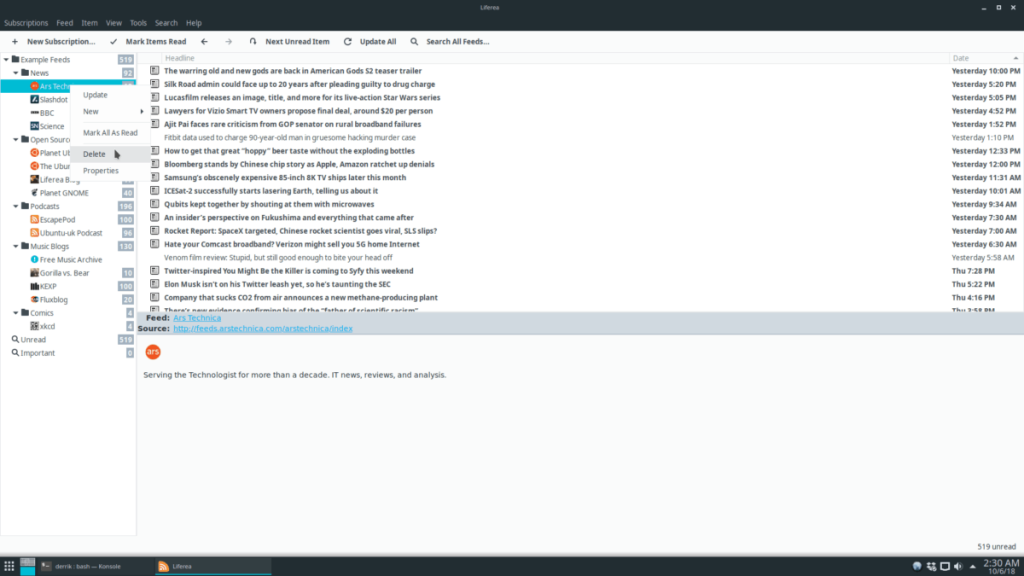
بدلاً من ذلك ، لحذف الاشتراكات الفردية في مجلد "أمثلة على الخلاصات" ، قم بتمييز أي مجلد فرعي ، وانقر بزر الماوس الأيمن وحدد "حذف" في القائمة.
يجب أن يؤدي فتح تطبيق Liferea إلى تحديث جميع اشتراكات RSS الخاصة بك تلقائيًا. ومع ذلك ، إذا كان التطبيق مفتوحًا بالفعل ، فقد تحتاج إلى التحديث يدويًا. لتحديث كافة موجزات RSS الموجودة لديك ، انظر إلى الجزء العلوي من النافذة وحدد الزر "تحديث الكل".
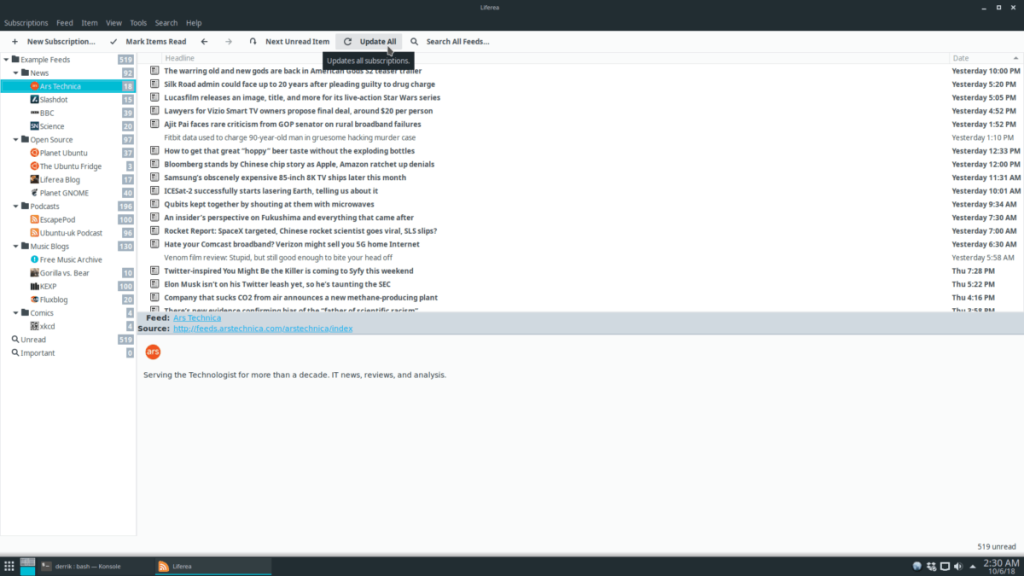
هل تريد تحديث اشتراك RSS فردي بدلاً من مكتبة اشتراكاتك بالكامل؟ ابحث عن اشتراك RSS في الشريط الجانبي ، وانقر بزر الماوس الأيمن على موجز ويب وافتح قائمة النقر بزر الماوس الأيمن. حدد الزر "تحديث" ، وسيتم تحديث خلاصاتك.
للاشتراك في موجز RSS جديد في تطبيق Liferea ، انسخ عنوان URL إلى الحافظة الخاصة بك. ثم انقر على زر "اشتراك جديد".
تحديد زر "اشتراك جديد" في Liferea سيفتح نافذة جديدة. في هذه النافذة ، اضغط على Ctrl + V للصق موجز RSS وانقر على "موافق".
بعد إضافة اشتراك RSS الجديد الخاص بك ، ارجع إلى Liferea وابحث عن الشريط الجانبي لاشتراكك الجديد. انقر بزر الماوس الأيمن على اشتراك RSS الجديد وحدد "تحديث". بمجرد تحديث موجز الأخبار ، سيكون من الممكن قراءة التحديثات من اشتراكك.
تحكم بسهولة في أجهزة الكمبيوتر على شبكتك باستخدام KontrolPack. وصّل وأدر أجهزة الكمبيوتر التي تعمل بأنظمة تشغيل مختلفة بكل سهولة.
هل ترغب في تنفيذ بعض المهام المتكررة تلقائيًا؟ بدلًا من الضغط على زر يدويًا عدة مرات، أليس من الأفضل لو كان هناك تطبيق؟
iDownloade أداة متعددة المنصات تتيح للمستخدم تنزيل محتوى خالٍ من إدارة الحقوق الرقمية (DRM) من خدمة iPlayer التابعة لهيئة الإذاعة البريطانية (BBC). ويمكنها تنزيل كلا الفيديوين بصيغة .mov.
لقد قمنا بتغطية ميزات Outlook 2010 بمزيد من التفاصيل، ولكن نظرًا لأنه لن يتم إصداره قبل يونيو 2010، فقد حان الوقت لإلقاء نظرة على Thunderbird 3. هناك
يحتاج الجميع إلى استراحة بين الحين والآخر، فإذا كنت تبحث عن لعبة شيقة، جرّب Flight Gear. إنها لعبة مجانية مفتوحة المصدر ومتعددة المنصات.
MP3 Diags هي الأداة الأمثل لإصلاح مشاكل ملفاتك الصوتية. يمكنها وسم ملفات MP3 بشكل صحيح، وإضافة أغلفة الألبومات المفقودة، وإصلاح خلل VBR.
تمامًا مثل جوجل ويف، أحدثت خدمة جوجل فويس ضجة كبيرة حول العالم. تهدف جوجل إلى تغيير طريقة تواصلنا، وبما أنها أصبحت
هناك العديد من الأدوات التي تتيح لمستخدمي فليكر تنزيل صورهم بجودة عالية، ولكن هل هناك طريقة لتنزيل مفضلات فليكر؟ لقد وصلنا مؤخرًا
ما هو أخذ العينات؟ وفقًا لويكيبيديا، "هو عملية أخذ جزء، أو عينة، من تسجيل صوتي واحد وإعادة استخدامه كأداة أو
مواقع جوجل هي خدمة من جوجل تتيح للمستخدم استضافة موقع ويب على خادم جوجل. ولكن هناك مشكلة واحدة، وهي عدم وجود خيار مدمج للنسخ الاحتياطي.



![قم بتنزيل FlightGear Flight Simulator مجانًا [استمتع] قم بتنزيل FlightGear Flight Simulator مجانًا [استمتع]](https://tips.webtech360.com/resources8/r252/image-7634-0829093738400.jpg)




